
Radni je dan i otvorite vezu iz e-pošte. Tada se pojavljuje prozor: Google Chrome ne reagira. Ponovo pokrenuti sada? Iako kliknete Da, to ne pomaže.
Pa, niste jedini koji prisluškuje ovaj problem. Ali bez brige, nije to teško riješiti problem. U stvari, to možete lako popraviti slijedeći dolje navedene metode.
Prije početka: zatvorite Google Chrome i ponovo ga pokrenite.
Ako ne možete zatvoriti Chrome, možete pritisnuti Ctrl + Shift + Esc zajedno na tipkovnici za otvaranje Upravitelj zadataka .
Nakon završetka svih zadataka Google Chromea, možete ga ponovo pokrenuti i isprobati dolje navedene metode.
Isprobajte ove metode:
Ovdje su 8 rješenja koja biste trebali isprobati. Možda ih nećete trebati probati sve; samo se spustite dok ne pronađete onu koja vam odgovara.
Ako ne možete pokrenuti Chrome, prvo možete isprobati metode 7 i 8.
- Uklonite proširenja preglednika
- Isključite pomoć za poboljšanje Chromeovih značajki i opcije izvedbe
- Vratite Google Chrome na zadane postavke
- Očistite predmemoriju Google Chromea
- Dodati
'--proces-po-mjestu'parametar - Preimenujte profil Google Chrome
- Ažurirajte svoj Google Chrome
- Ponovo instalirajte svoj Google Chrome
1. način: Uklonite proširenja preglednika
Proširenja su mali softverski programi koji prilagođavaju iskustvo pregledavanja. Oni mogu dopustiti korisnicima da postavljaju Chromeove funkcije u skladu s potrebama i željama pojedinca.
Međutim, neka instalirana proširenja mogla bi biti razlog za 'Google Chrome ne reagira. Ponovo pokrenuti sada? ' pogreška. Stoga uklanjanje ili onemogućavanje problematičnog proširenja može riješiti ovaj problem.
1) Dvaput kliknite prečac Google Chrome.
2) Upišite 'chrome: // extensions' u adresnu traku Chromea i pritisnite Unesi .
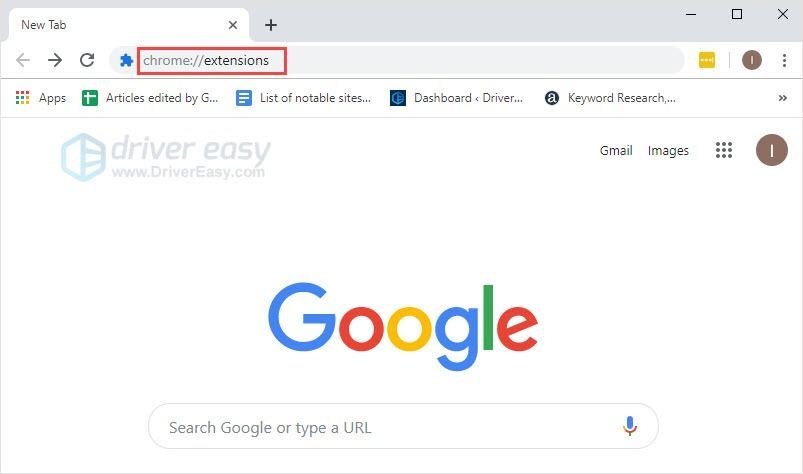
2) Kliknite svaki plavi gumb da biste onemogućili bilo koje proširenje navedeno na ploči.
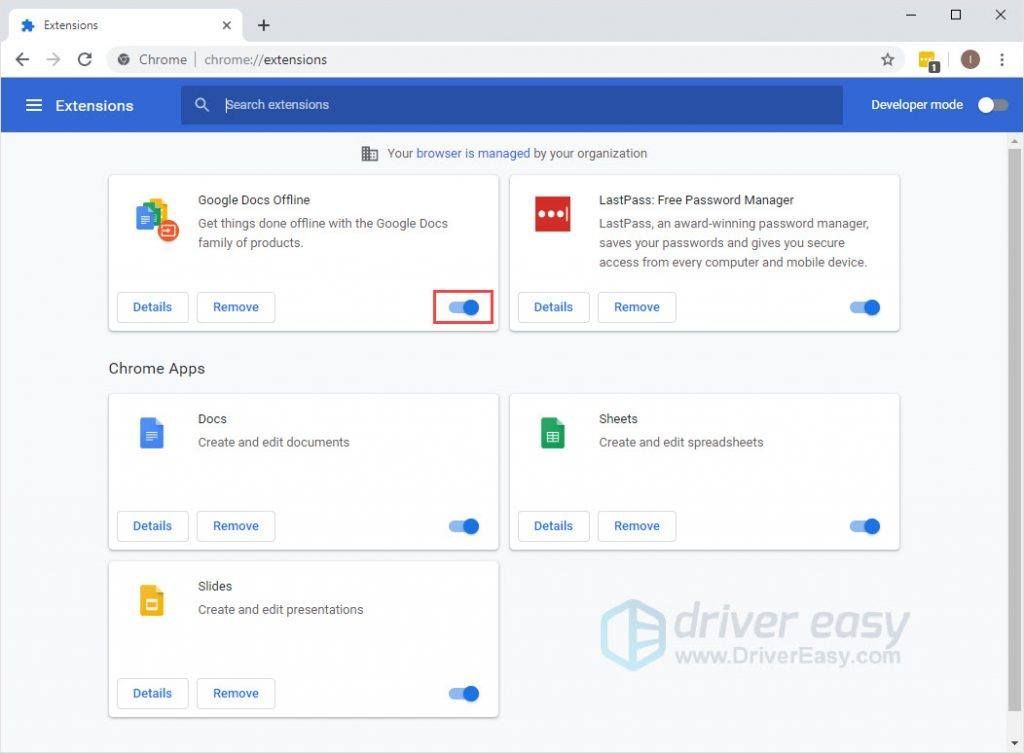
3) Ponovo pokrenite Chrome i otvorite URL treće strane kako biste provjerili hoće li se pogreška pojaviti ili ne.
Ako se pogreška riješi, znat ćete da nešto nije u redu s barem jednim proširenjem.
4) Omogućite instalirana proširenja jedno po jedno kako biste utvrdili koje uzrokuje problem. Zatim ga onemogućite ili uklonite.
2. metoda: Isključite Pomozite poboljšati Chromeove značajke i performanse opcija
Google Chrome ima zadanu postavku koja će automatski slati dijagnostičke podatke Googleu kada se vaš Chrome sruši. Google koristi ove podatke za izdavanje bolje verzije Chromea u budućnosti.
Ali ponekad to može dovesti do neodgovarajuće pogreške. Isključite ovu opciju da biste vidjeli je li pogreška ispravljena.
1) Dvaput kliknite prečac Google Chrome.
2) Pritisnite gumb s tri točke u gornjem desnom kutu, a zatim kliknite Postavke .
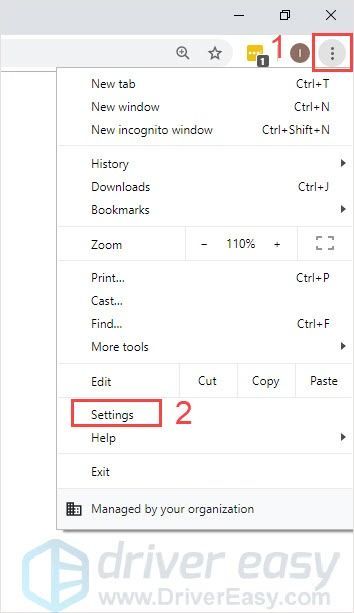
3) Kliknite Sinkronizacija i Googleove usluge .
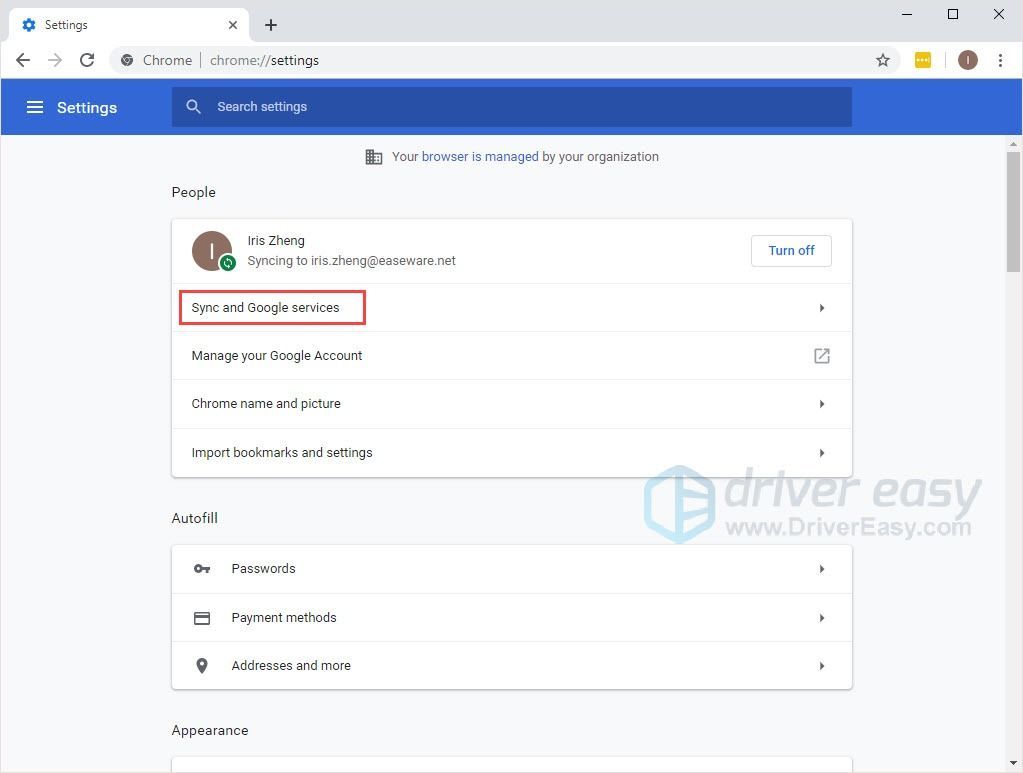
4) Pomaknite se prema dnu i onemogućite Pomozite poboljšati Chromeove značajke i performanse .
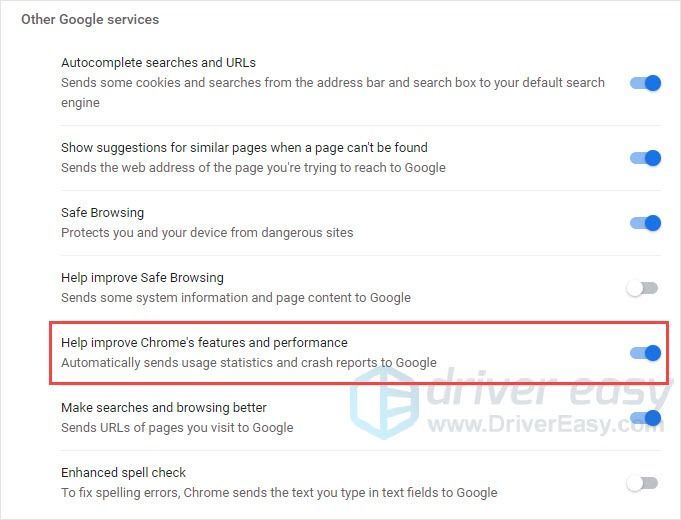
5) Ponovo pokrenite Chrome i otvorite URL u aplikaciji treće strane kako biste provjerili pojavljuje li se pogreška ili ne.
3. način: Vratite Google Chrome na zadane postavke
Google Chrome ima opciju koja Chrome može vratiti na zadane postavke. Ova funkcija neće utjecati na vaše spremljene oznake ili lozinke. Vratit će Chrome na zadane konfiguracije i uklonit će sve postavke koje bi mogle uzrokovati ovu neodgovornu pogrešku.
1) Dvaput kliknite prečac Google Chrome.
2) Pritisnite gumb s tri točke u gornjem desnom kutu, a zatim kliknite Postavke .
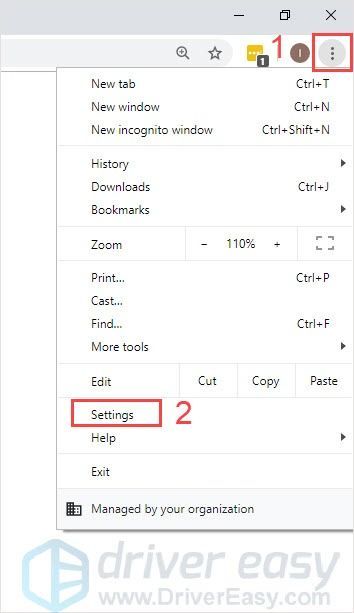
3) Pomaknite se prema dnu i kliknite Napredna .
4) Pomaknite se prema dnu i kliknite Vratite postavke na izvorne zadane vrijednosti .
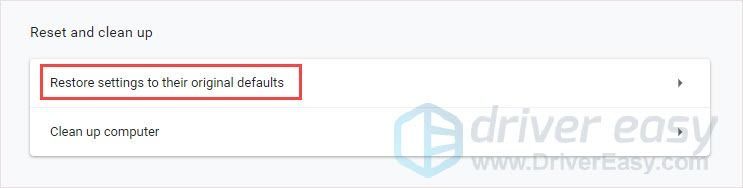
5) Kliknite Resetiranje postavki za resetiranje Google Chromea.
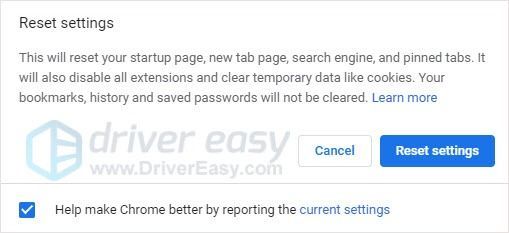
6) Ponovo pokrenite Chrome i otvorite URL u aplikaciji treće strane kako biste provjerili pojavljuje li se pogreška ili ne.
4. način: Obrišite predmemoriju Google Chromea
Čišćenje predmemorije prilično je učinkovit način rješavanja problema. Vrijedno je pokušati.
1) Dvaput kliknite prečac Google Chrome.
2) Pritisnite gumb s tri točke u gornjem desnom kutu, a zatim kliknite Povijest > Povijest .
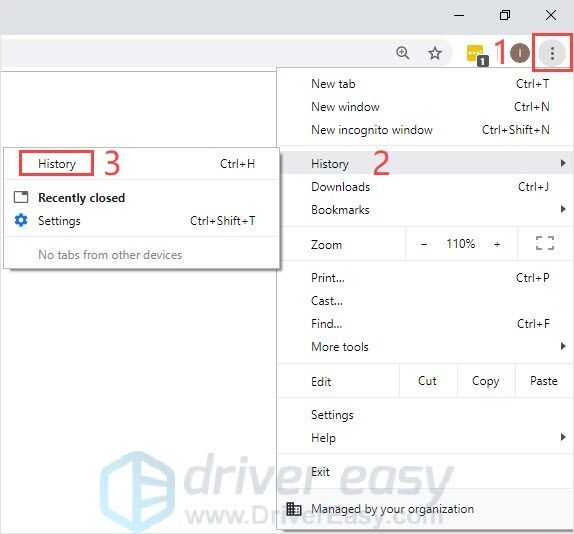
3) U otvorenom prozoru kliknite Obriši podatke pregledavanja .
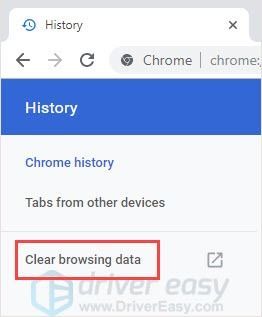
4) Kliknite Obriši podatke .
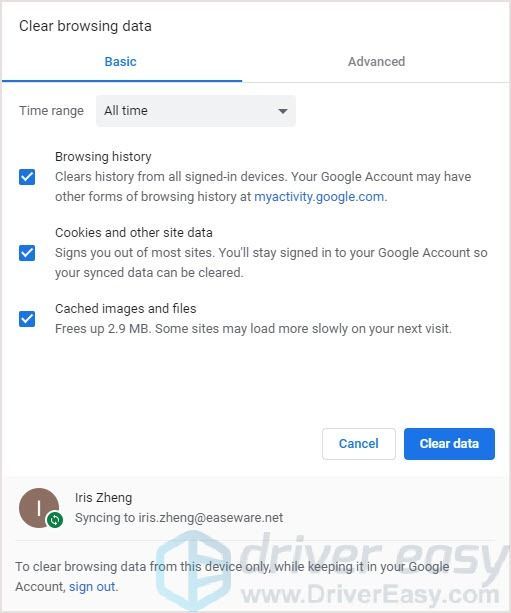
5) Ponovo pokrenite Chrome i otvorite URL u aplikaciji treće strane kako biste provjerili pojavljuje li se pogreška ili ne.
5. metoda: Dodajte'--Proces-po-mjestu'parametar
Chrome stvara potpuno zaseban postupak operativnog sustava za svaku oznaku ili dodatno proširenje koje upotrebljavate. Ako imate otvorene više kartica i instalirana različita proširenja trećih strana, možda ćete istovremeno otvoriti mnoge procese.
Višestruki procesi Chromea koji se izvode u pozadini mogli bi biti razlog neodgovarajuće pogreške. Stoga bi sprečavanje Chrome-a da otvori previše procesa mogao riješiti ovaj problem.
1) Desnom tipkom miša pritisnite prečac za Google Chrome i kliknite Svojstva .
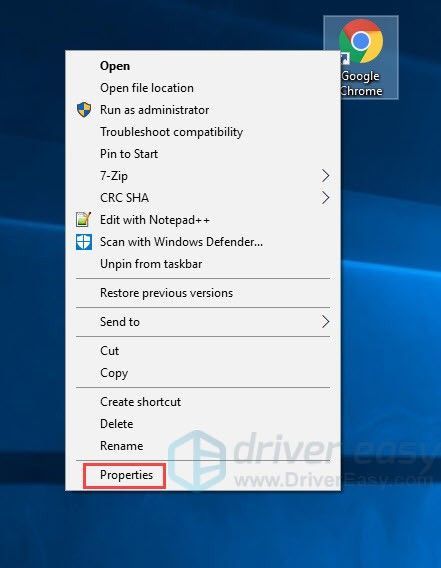
2) Pod Prečac kartica, dodaj'--Proces-po-mjestu'u okvir Cilj, a zatim kliknite Prijavite se .
Zatim će se pojaviti prozor. Klik Nastaviti , a zatim kliknite u redu .
Bilješka : I prije je bilo prostora'--Proces-po-mjestu'.
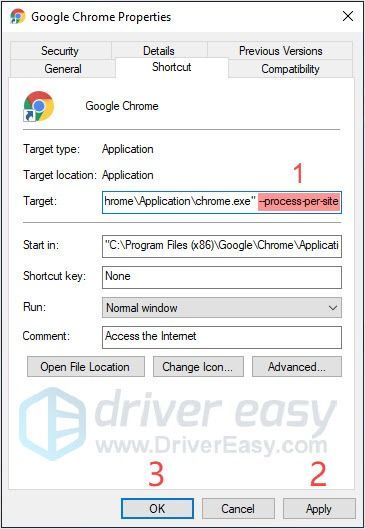
3) Ponovo pokrenite Chrome i otvorite URL u aplikaciji treće strane kako biste provjerili hoće li se pogreška pojaviti ili ne.
Bilješka : Ako vam ova metoda odgovara, trebali biste svaki put pokrenuti Chrome ovom prečicom.6. metoda: Preimenujte profil Google Chrome
Korupcija zadanih datoteka sustava Chrome također može uzrokovati ovu pogrešku. Možete stvoriti novi Chrome profil da biste ga riješili jednostavnim preimenovanjem zadane mape.
1) Provjerite je li vaš Google Chrome potpuno zatvoren.
2) Pritisnite tipku Tipka s logotipom sustava Windows + R zajedno na tipkovnici da biste otvorili okvir Pokreni.
3) Upišite '% LOCALAPPDATA%' i pritisnite Unesi .
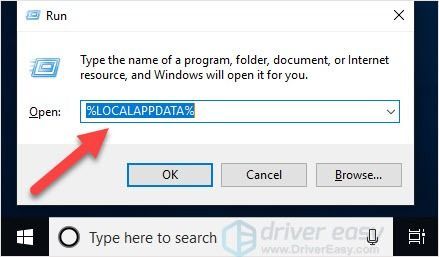
3) Dvaput kliknite Google > Krom > Korisnički podaci locirati Zadano mapu.
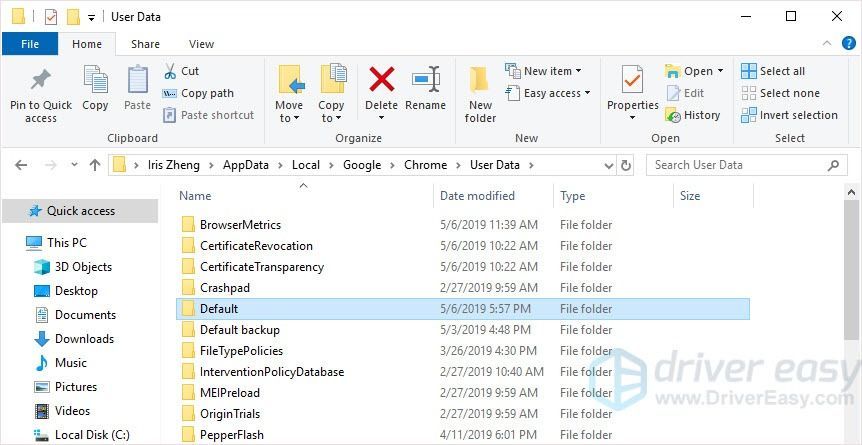
4) Preimenuj zadanu mapu u Zadana sigurnosna kopija .
5) Ponovo pokrenite svoj Google Chrome. Sada je resetiran. Otvorite URL u aplikaciji treće strane da biste provjerili pojavljuje li se pogreška ili ne.
7. način: Ažurirajte svoj Google Chrome
Ažuriranje vašeg Google Chromea na najnoviju verziju može vam pomoći u rješavanju mnogih problema.
Ako ne možete pokrenuti Chrome, možete upotrijebiti drugi preglednik. Idite na Google Chrome službeno web mjesto da biste preuzeli najnoviju verziju i instalirali je ručno.
Ili otvorite Chrome i možete kliknuti gumb s tri točke u gornjem desnom kutu Chromea. Zatim kliknite Pomozite > O Google Chromeu da biste ažurirali svoj Google Chrome.
8. metoda: Ponovo instalirajte Google Chrome
Pogrešku bi mogla uzrokovati oštećena instalacija. Dakle, možete ponovo instalirati program da biste riješili ovaj problem.
1) Pritisnite tipku Tipka s logotipom sustava Windows + Pauza zajedno pa kliknite Upravljačka ploča .
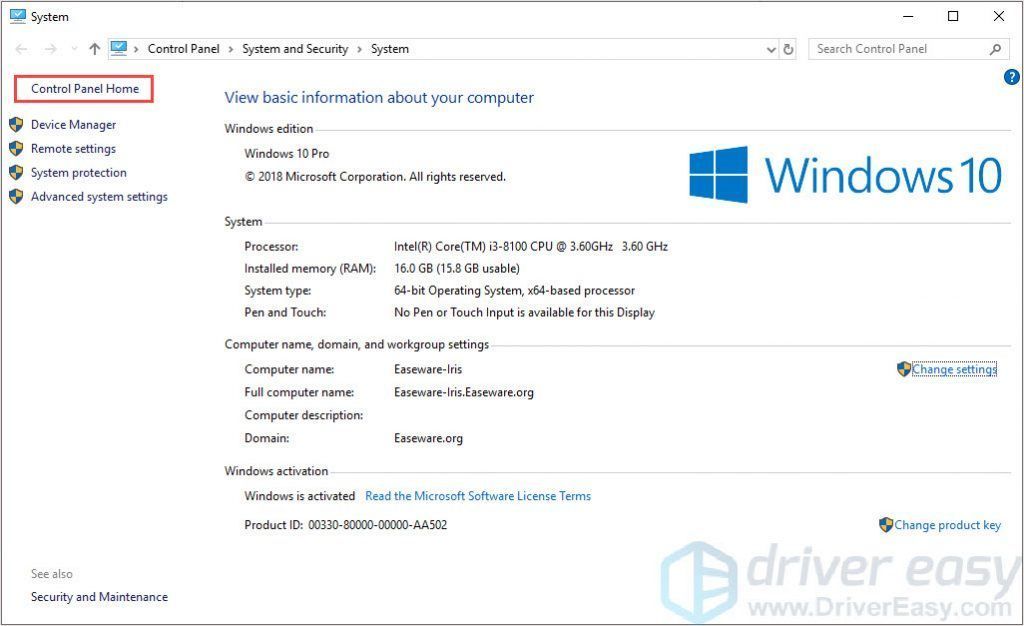
2) Postavite prikaz upravljačke ploče prema Kategorija . Zatim kliknite Deinstalirajte program .
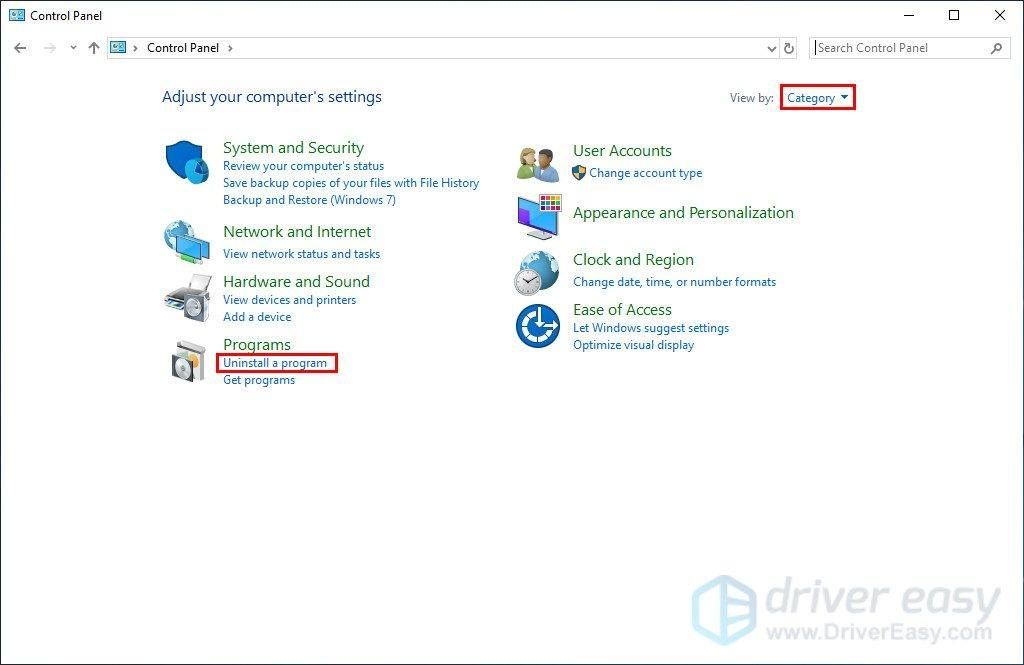
3) Desnom tipkom miša kliknite Google Chrome i kliknite Deinstaliraj .
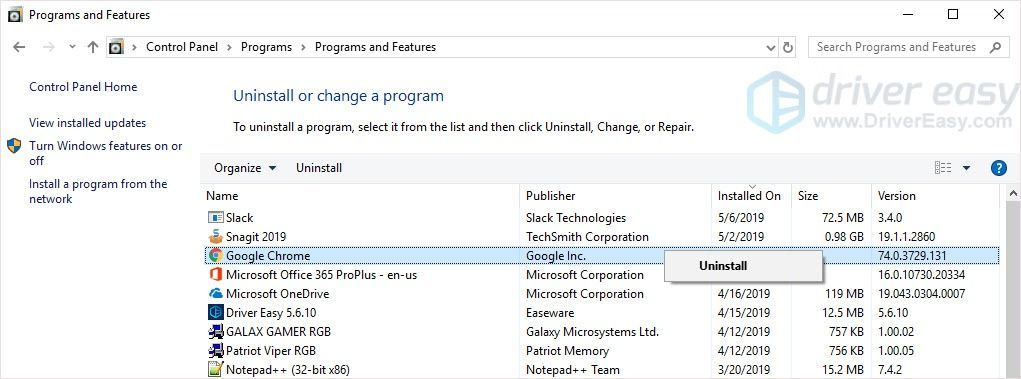
4) Upotrijebite drugi preglednik za preuzimanje najnovije verzije preglednika Google Chrome s računala Google Chrome službeno web mjesto .
5) Instalirajte ga ručno, a zatim provjerite hoće li se pogreška pojaviti ili ne.
Nadamo se da će vam gornje informacije biti korisne. A ako imate bilo kakve ideje, prijedloge ili pitanja, slobodno ostavite komentar u nastavku.

![[RIJEŠENO] Crni ekran Elden Ringa pri pokretanju](https://letmeknow.ch/img/knowledge-base/56/elden-ring-black-screen-startup.png)

![[RJEŠENO] Sword and Fairy 7 se stalno ruši na PC-u](https://letmeknow.ch/img/knowledge/78/sword-fairy-7-keeps-crashing-pc.png)


